WordPress est l’une des plateformes CMS les plus populaires au monde. Il alimente environ 25 % de tous les sites web sur l’internet aujourd’hui.
Que vous soyez un utilisateur novice ou un administrateur expérimenté, apprendre à faire passer un site WordPress de HTTP à HTTPS devrait être l’une de vos principales priorités.
L’époque où les certificats SSL n’étaient qu’une nécessité pour les boutiques de commerce électronique ou les institutions financières est révolue. Si vous ne savez pas comment ajouter un certificat SSL à un site WordPress, c’est le moment idéal pour maîtriser cette compétence.
Mais avant de nous plonger dans les principaux aspects de la migration d’un site WordPress de HTTP à HTTPS, vous devez disposer d’un certificat SSL valide prêt à être installé. Si votre certificat est déjà opérationnel, vous pouvez sauter les deux paragraphes suivants, sinon continuez à lire.
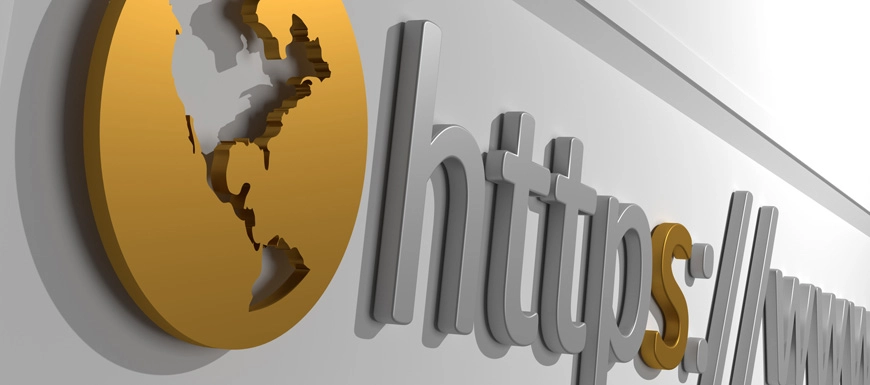
Nous avons également enregistré une vidéo qui vous guide tout au long du processus. Vous pouvez regarder la vidéo, lire les instructions ou faire les deux. Vous pouvez regarder la vidéo ci-dessous.
La première chose à faire, avant même d’acheter le certificat SSL, est de vérifier auprès de votre fournisseur d’hébergement si votre plan vous permet d’installer des certificats SSL tiers. La majorité des sites WordPress sont hébergés sur un serveur partagé, et si c’est aussi votre cas, assurez-vous qu’il supporte les certificats SSL privés. Si ce n’est pas le cas, passez à un VPS ou à un serveur dédié.
Une fois que vous êtes satisfait de votre serveur, il est temps d’installer votre certificat SSL. Nous avons rédigé plus de 50 guides d’installation SSL pour les principaux serveurs et clients de messagerie. Vous pouvez demander à un développeur web ou à un ingénieur système de se charger de l’installation.
Modifier les paramètres dans votre tableau de bord
Lorsque l’installation du SSL est terminée, connectez-vous à votre tableau de bord WordPress et naviguez jusqu’à Réglages > Général. Vérifiez l’adresse URL de WordPress et l’adresse URL du site. Si les deux sont HTTP, ajoutez un S après HTTP et enregistrez les modifications. Votre URL d’installation doit commencer par https, comme https://www.yoursite.com.
Vous voudrez évidemment que toutes vos sessions de connexion et d’administration se fassent par le biais d’une connexion sécurisée. Pour ce faire, la constante FORCE_SSL_ADMIN doit être fixée à “true” dans le fichier wp-config.php de votre site web. Voici le code complet : define (‘FORCE_SSL_ADMIN’, true) ;
Éviter les contenus mixtes
L’étape suivante consiste à s’assurer que l’ensemble du contenu, des fichiers, des images, des vidéos et des scripts se charge sur HTTPS. Vérifiez également que vos bases de données et vos codes sources ne contiennent pas de liens HTTP potentiels. Voici comment corriger le contenu mixte et éviter les erreurs de connexion SSL.
Redirections 301
Définir les redirections 301 des URL HTTP vers les nouvelles URL HTTPS. Les redirections 301 sont respectueuses des moteurs de recherche et peuvent être mises en œuvre de différentes manières.
Forcer WordPress à utiliser HTTPS
Une autre action essentielle consiste à obliger les visiteurs de votre site web à utiliser la connexion SSL. Pour ce faire, il suffit d’ajouter du code dans votre fichier .htaccess. Passez le code suivant :
Pour les utilisateurs d’Apache :
RewriteEngine On
RewriteCond %{SERVER_PORT} 80
RewriteRule ^(.*)$ https://www.yoursite.com/$1 [R,L]
Pour les utilisateurs de Nginx :
RewriteEngine On
RewriteCond %{SERVER_PORT} 80
RewriteRule ^(.*)$ https://www.yoursite.com/$1 [R,L]
N’oubliez pas de remplacer yoursite.com par votre URL.
Si ces étapes vous semblent trop compliquées, demandez à un développeur de vous aider à faire passer un site WordPress de HTTP à HTTPS. Si vous êtes totalement novice en matière de WordPress et de certificats SSL, il n’est pas conseillé de le faire par vous-même. Mais si vous avez au moins une connaissance intermédiaire de WordPress, et un accès aux fichiers de votre site web, soit via FTP, soit via le panneau de contrôle de l’hébergement web, alors vous pouvez mettre en œuvre tous les changements que nous avons mentionnés dans cet article.
Contrôlez et testez votre connexion HTTPS
N’oubliez pas de toujours contrôler et tester votre configuration HTTPS. Pour vérifier si votre certificat SSL fonctionne correctement, il vous suffit de vous rendre sur notre impressionnante page FAQ et d’utiliser les outils que nous recommandons. Par ailleurs, si vous avez installé votre certificat SSL avec succès et que vous avez fait tout ce que nous avons mentionné ci-dessus, mais que les navigateurs continuent d’indiquer que votre site web n’est pas sûr, nous vous recommandons de consulter ce point de la FAQ.
Nous vous avons montré comment faire passer un site WordPress de HTTP à HTTPS. Cependant, chaque site web et chaque serveur peut nécessiter des ajustements personnalisés que nous n’avons pas abordés. Pour des questions spécifiques sur HTTPS, faites appel à des développeurs professionnels.
Economisez 10% sur les certificats SSL en commandant aujourd’hui!
Émission rapide, cryptage puissant, confiance de 99,99 % du navigateur, assistance dédiée et garantie de remboursement de 25 jours. Code de coupon: SAVE10






















